6 programmier-grafik, 6 pr ogr ammier -gr afik – HEIDENHAIN TNC 426 (280 474) Benutzerhandbuch
Seite 76
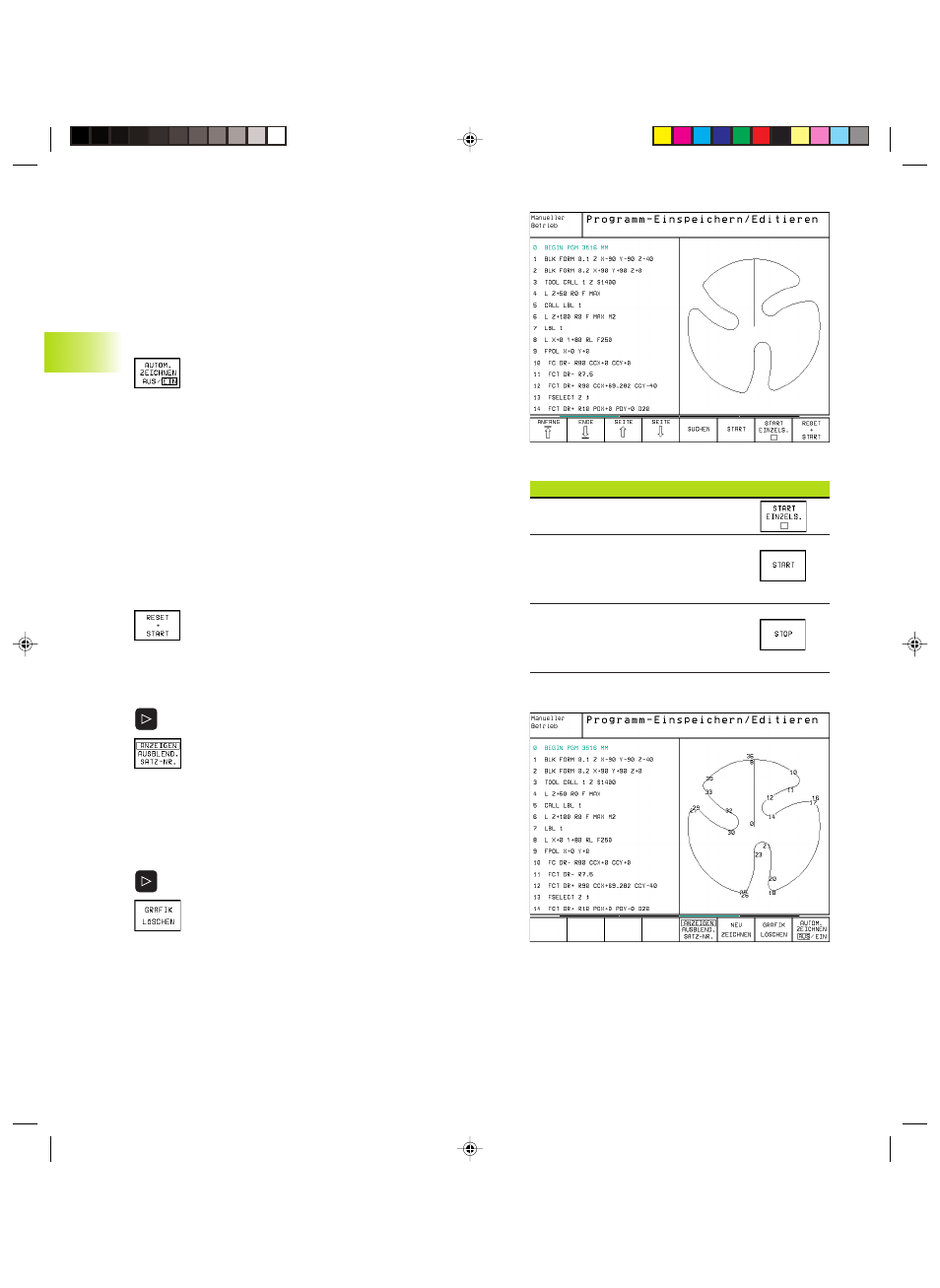
60
4 Programmieren: Grundlagen, Datei-Verwaltung,
Programmierhilfen, Paletten-Verwaltung
4.6 Programmier-Grafik
Während Sie ein Programm erstellen, kann die TNC die program-
mierte Kontur mit einer Grafik anzeigen.
Programmier-Grafik mitführen/nicht mitführen
ú
Zur Bildschirm-Aufteilung Programm links und Grafik rechts
wechseln: Taste SPLIT SCREEN und Softkey PROGRAMM +
GRAFIK drücken
ú
Softkey AUTOM. ZEICHNEN auf EIN setzen. Während
Sie die Programmzeilen eingeben, zeigt die TNC jede
programmierte Bahnbewegung im Grafik-Fenster
rechts an.
Wenn die Grafik nicht mitgeführt werden soll, setzen Sie den
Softkey AUTOM. ZEICHNEN auf AUS.
AUTOM. ZEICHNEN EIN zeichnet keine Programmteil-Wiederholun-
gen mit.
Programmier-Grafik für bestehendes Programm
erstellen
ú
Wählen Sie mit den Pfeil-Tasten den Satz, bis zu dem die Grafik
erstellt werden soll oder drücken Sie GOTO und geben die
gewünschte Satz-Nummer direkt ein
ú
Grafik erstellen: Softkey RESET + START drücken
Weitere Funktionen siehe Tabelle rechts.
Satz-Nummern ein- und ausblenden
ú
Softkey-Leiste umschalten: Siehe Bild rechts
ú
Satz-Nummern einblenden:
Softkey ANZEIGEN AUSBLENDEN SATZ-NR. auf
ANZEIGEN setzen
ú
Satz-Nummern ausblenden:
Softkey ANZEIGEN AUSBLENDEN SATZ-NR. auf
AUSBLENDEN setzen
Grafik löschen
ú
Softkey-Leiste umschalten: Siehe Bild rechts
ú
Grafik löschen: Softkey GRAFIK LÖSCHEN drücken
4.6 Pr
ogr
ammier
-Gr
afik
Funktionen der Programmier-Grafik Softkey
Programmier-Grafik satzweise erstellen
Programmier-Grafik komplett erstellen
oder nach RESET + START
vervollständigen
Programmier-Grafik anhalten
Dieser Softkey erscheint nur, während
die TNC eine Programmier-Grafik erstellt
EKAP4.PM6
28.06.2006, 12:42
60